이 게시물에서는 10월 5일에 Windows 11용 컴퓨터의 TPM 칩을 사용하는 방법을 보여 드리겠습니다. 이전에 컴퓨터가 Windows 11을 사용할 준비가 되었는지 확인할 수 있는 PC 상태 검사 프로그램에 대해 논의했습니다. TPM이 활성화되어 있지 않은 경우 다음 절차에 따라 활성화해야 합니다.
컴퓨터에 TPM 칩이 있지만 마더보드에 비활성화되어 있는 경우일 수 있습니다. 컴퓨터의 UEFI(이전 BIOS)에서 TPM 칩을 활성화할 수 있기 때문에 큰 문제를 제공하지 않는 장애. 그리고 이것들은 그것을 활성화하는 데 필요한 단계입니다.

TPM 칩 깨우기
계속하기 전에 PC가 꺼져 있더라도 TPM 칩이 설치되어 있는지 다시 확인하십시오. 이를 위해 시스템 파일 검사기, PC 상태 검사 또는 WhyNotWin11을 사용할 수 있습니다. 보안 부팅도 필요합니다.
그런 다음 TPM 칩이 활성화되어 있는지 확인하고 “시작” 메뉴로 들어간 다음 “Windows 보안” 섹션을 찾아야 한다는 것을 아는 것이 편리합니다. 이 안에서 우리는 “장치 보안” 옵션을 찾아야만 통합되어 제공되는 보안 유형을 볼 수 있습니다. TPM 칩이 있는 경우 보안 프로세서에 대한 알림과 “보안 프로세서 세부 정보”라는 제목의 버튼이 표시됩니다. 이것을 클릭하면 칩의 버전이 표시되지만 표시되지 않으면 TPM 칩이 없거나 활성화되지 않았음을 의미합니다.
TPM 칩이 있는지 확인하는 또 다른 방법은 검색 상자에 “TPM.msc” 명령을 입력하는 것입니다. 그런 다음 “열기”를 클릭하면 TPM 칩에 대한 정보가 있는 창이 표시됩니다.
UEFI 또는 Windows에서
이 경우 걱정할 이유가 없습니다. PC에서 TPM 칩을 활용하려면 사용 중인 마더보드에 따라 다를 수 있는 컴퓨터의 UEFI 펌웨어에 액세스해야 합니다. Windows가 로드되기 전에 컴퓨터를 재부팅하고 해당 키(마더보드에 따라 다를 수 있음)를 누르기만 하면 됩니다. 첫 번째 화면에는 일반적으로 F1에서 F12까지의 키 중 일부인 필수 키가 표시됩니다.
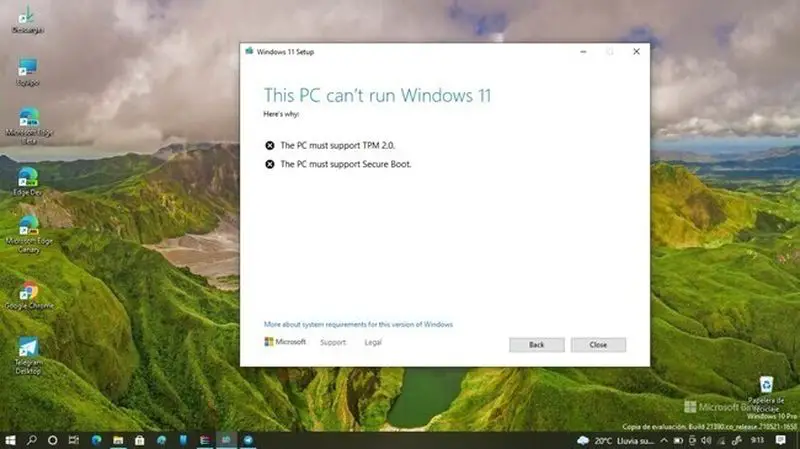
UEFI에 액세스할 수 있게 되면 마우스나 트랙패드(거의 모든 경우)를 잊어버려야 합니다. 거기에서 키보드 화살표 키를 사용하여 옵션과 탭 사이를 이동해야 합니다. 여기에서 단계는 마더보드 제조업체에 따라 변경될 수 있으며 이 편집은 가장 중요한 단계를 보여줍니다.
- ASUS 컴퓨터의 경우: 고급 UEFI 옵션에 액세스하고 신뢰할 수 있는 컴퓨팅 섹션을 찾아야 합니다. 여기에서 상태를 비활성화에서 활성화로 변경한 다음 저장하고 재부팅하면 TPM 지원 옵션을 활성화할 수 있습니다.
- MSI 컴퓨터의 경우: UEFI에 들어갈 때 고급 옵션을 찾은 다음 신뢰할 수 있는 컴퓨팅 섹션을 찾아야 합니다. 보안 장치 지원 옵션을 비활성화에서 활성화로 변경하면 TPM 칩이 활성화되고 저장하고 재부팅하면 됩니다.
- Lenovo 컴퓨터의 경우: UEFI 내에서 Security 메뉴에 들어가 Security Chip Selection 옵션을 찾을 때까지 탐색해야 합니다. AMD 프로세서인 경우 Intel PTT 또는 PSP fTMP 옵션을 선택한 다음 저장하고 재부팅하면 됩니다.
- HP 컴퓨터의 경우: UEFI에서 보안 섹션을 찾아 TPM 상태 옵션을 활성화로 변경하여 TPM을 활성화한 다음 저장하고 재부팅하면 됩니다.
- Dell 컴퓨터의 경우: UEFI 내부에서 보안 옵션과 펌웨어 TPM 섹션을 찾아야 합니다. 그것들에서 우리는 비활성화에서 활성화로 변경한 다음 저장하고 재부팅해야 합니다.
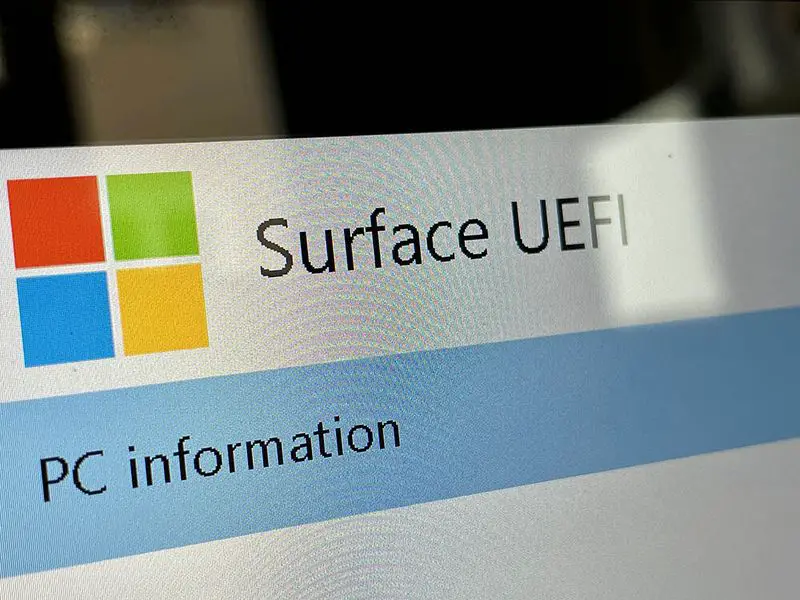
Surface PC에서 UEFI에 액세스하려면 장치를 끈 후 10초만 기다리면 됩니다. 그런 다음 Surface의 볼륨 높이기 키를 누른 상태에서 동시에 전원 버튼을 눌렀다 놓습니다. Microsoft 또는 Surface 로고가 화면에 나타나며 UEFI 화면이 나타나면 볼륨 높이기 버튼을 누른 상태에서 볼륨 낮추기 버튼을 놓아야 합니다. TPM 칩은 기본적으로 비활성화되어 있습니다.
TPM 칩을 활성화(또는 비활성화)하는 또 다른 방법은 이전과 동일한 방식으로 Windows에서 수행하는 것입니다. TPM 칩을 활성화한 후 사용하려면 “TPM.msc” 명령으로 TPM MMC를 열고 “동작” 패널에서 “TPM 활성화”를 클릭하여 “TPM 보안 하드웨어 활성화” 페이지를 표시해야 합니다. 그 시점에서 “종료” 또는 “재부팅”을 클릭한 다음 UEFI 화면의 프롬프트를 따라야 합니다.
각 브랜드에는 레이아웃이 다를 수 있는 UEFI 화면이 있지만 옵션은 동일합니다. Surface 모델에만 TPM 칩을 활성화하거나 비활성화하는 옵션이 없습니다.

